文章列表 (4 篇)
加载中...
加载文章时出现错误
🌟 QVPN + QBelt = 搭建VPN网络
分类:威联通 发布时间:2025/9/10
嗨,大家好呀,这里是 「青柠炸机店」!
前言
当我们需要访问NAS中Docker部署的服务时
- Frp内网穿透:受限于所购买的服务器带宽,还需要运维部署Frp服务
- 远程访问+NAS浏览器:应用的访问速度非常快,但是体验非常糟糕。
QVPN:简单方便,无需运维,网速可以跑满带宽,但是需要依赖客户端。
QVPN 服务端配置
第一步:下载QVPN服务端
在威联通NAS的 App Conter 中🔍搜索 QVPN.
第二步:开启 QBelt,并设置
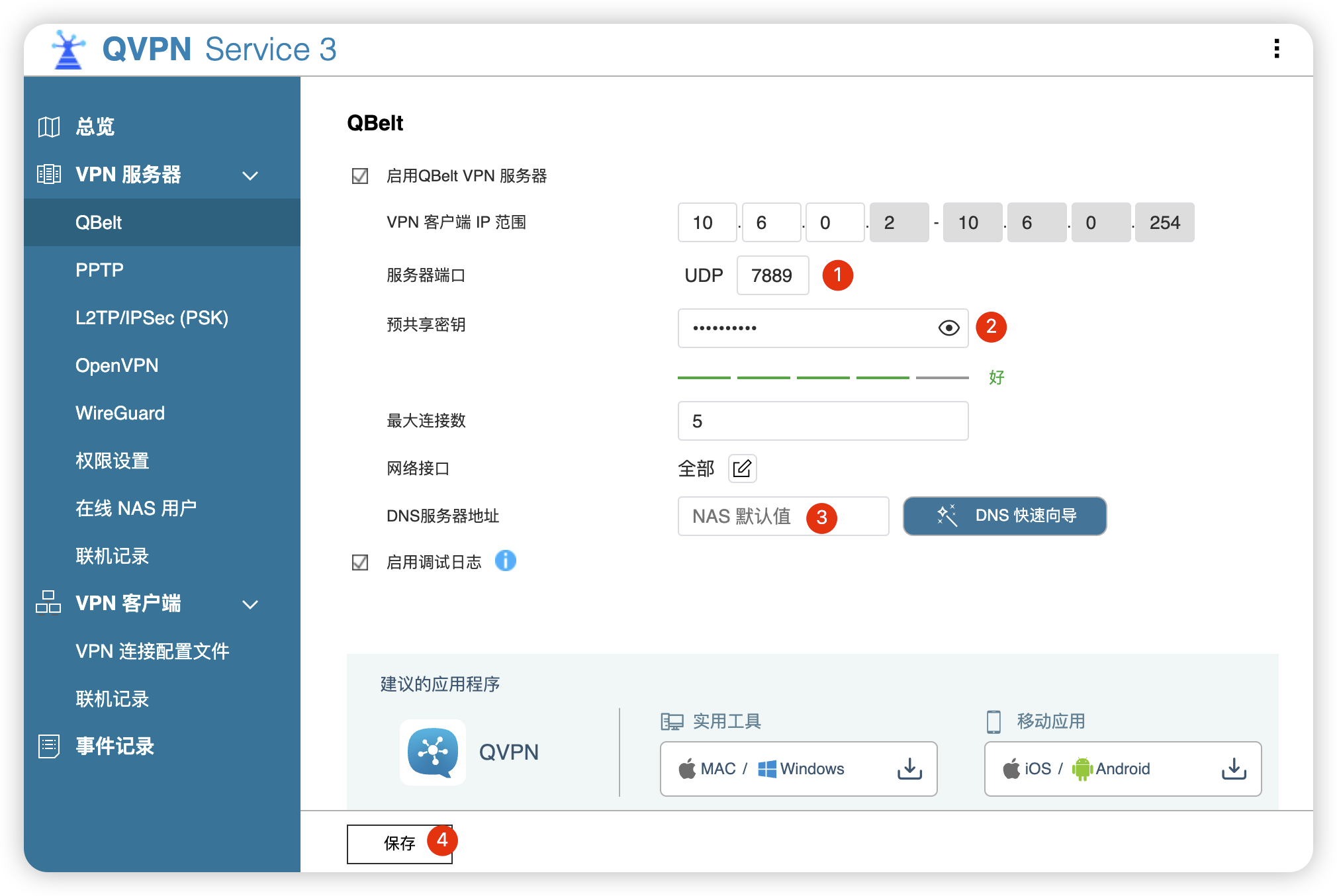
- 1️⃣ 端口可以自定义设置
- 2️⃣ 设置一个密码,之后客户端连接时候需要用到;
- 3️⃣ 这里默认即可;
- 4️⃣ 保存上面的设置;
第三步:设置权限
给需要使用VPN的用户分配权限,注意,这里用到哪个VPN,分配哪个即可
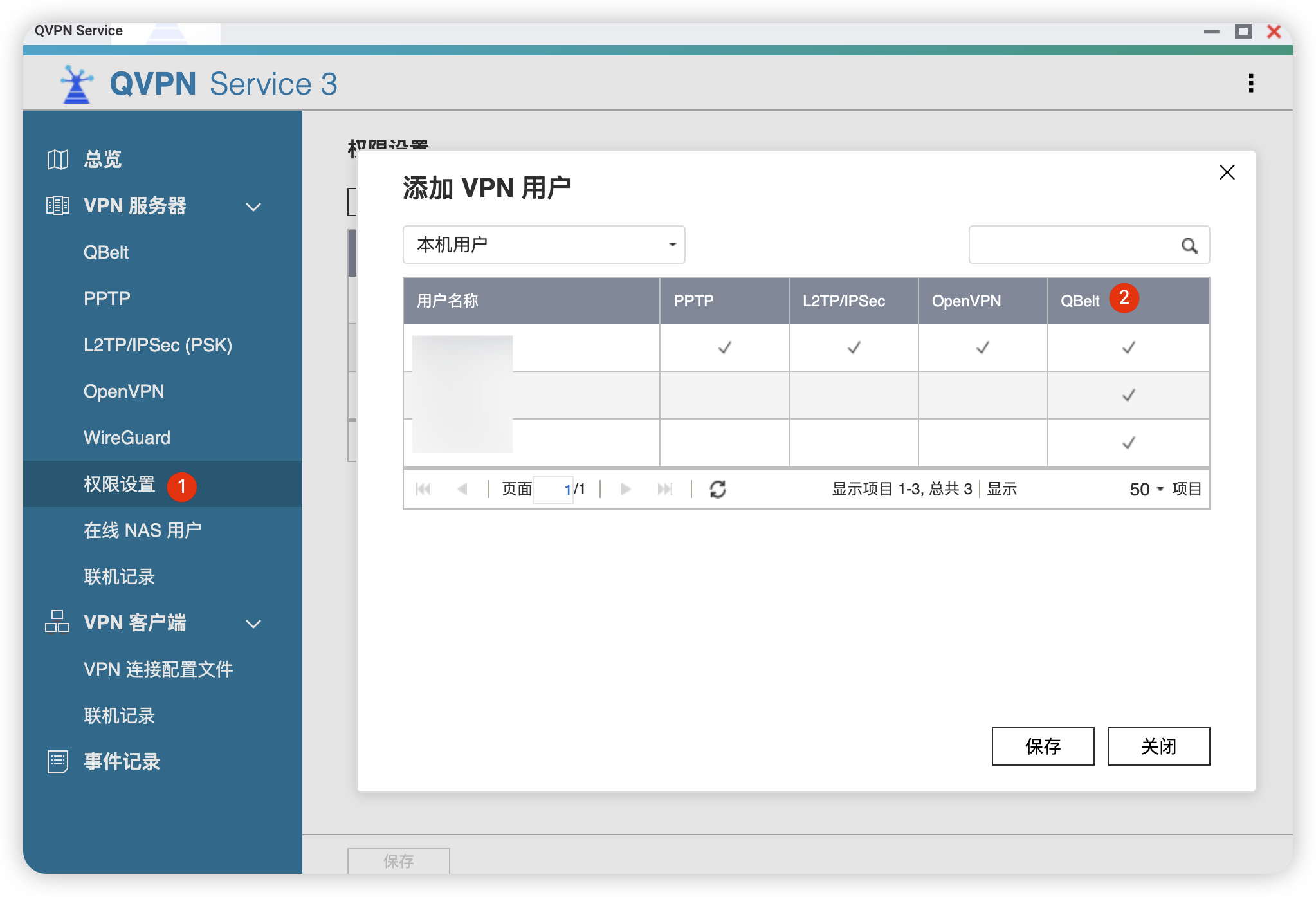
第四步:使得VPN可以访问同网段下其他设备
如果我们还有其他设备,可以开启这个选项。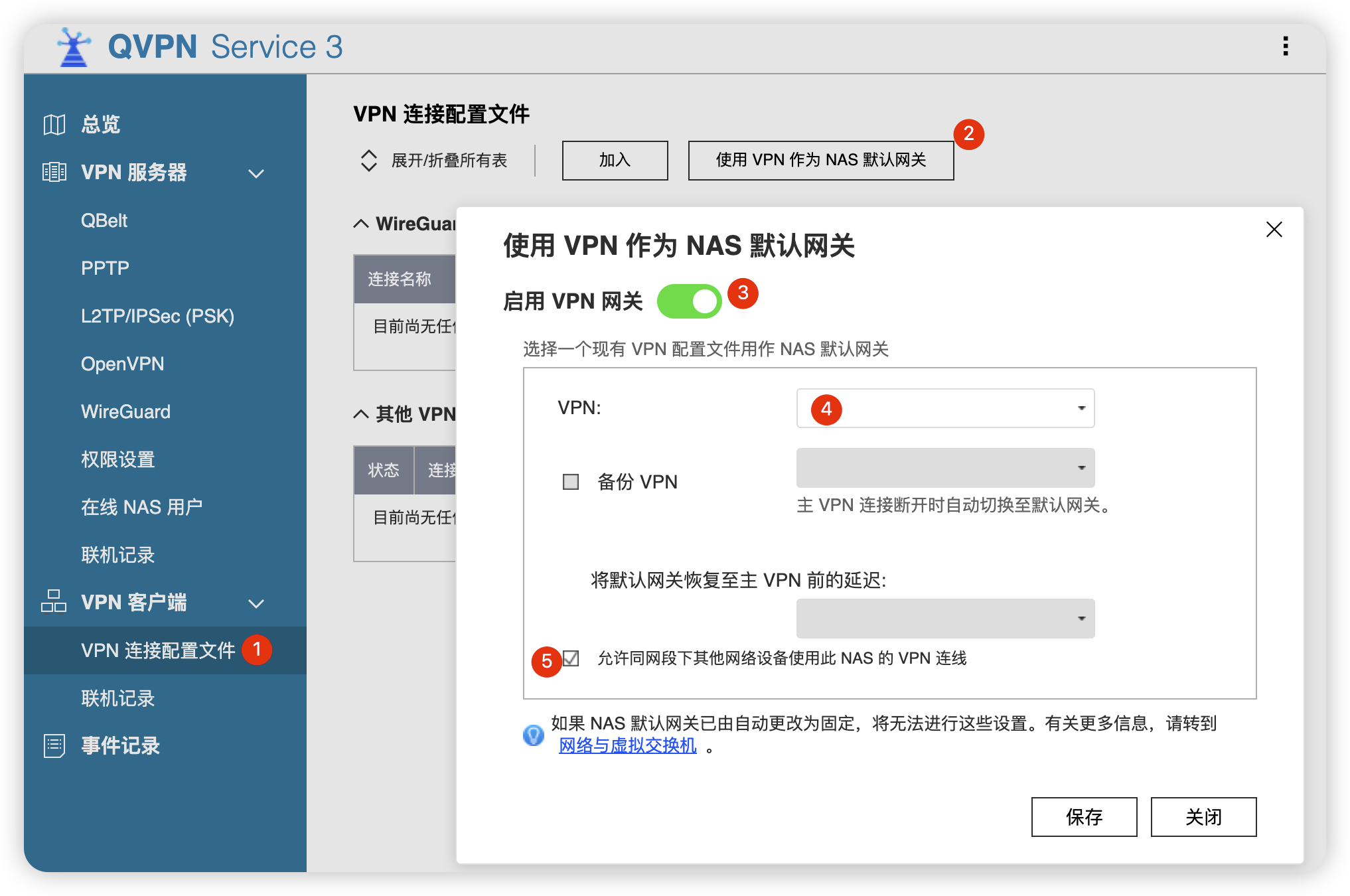
至此,QVPN 的服务端配置就算完成了。
打开UPnP
⚠️ 操作这步时,需要先将
myQNAPcloud进行正确的配置。之后按照图中所示,开放相应端口。
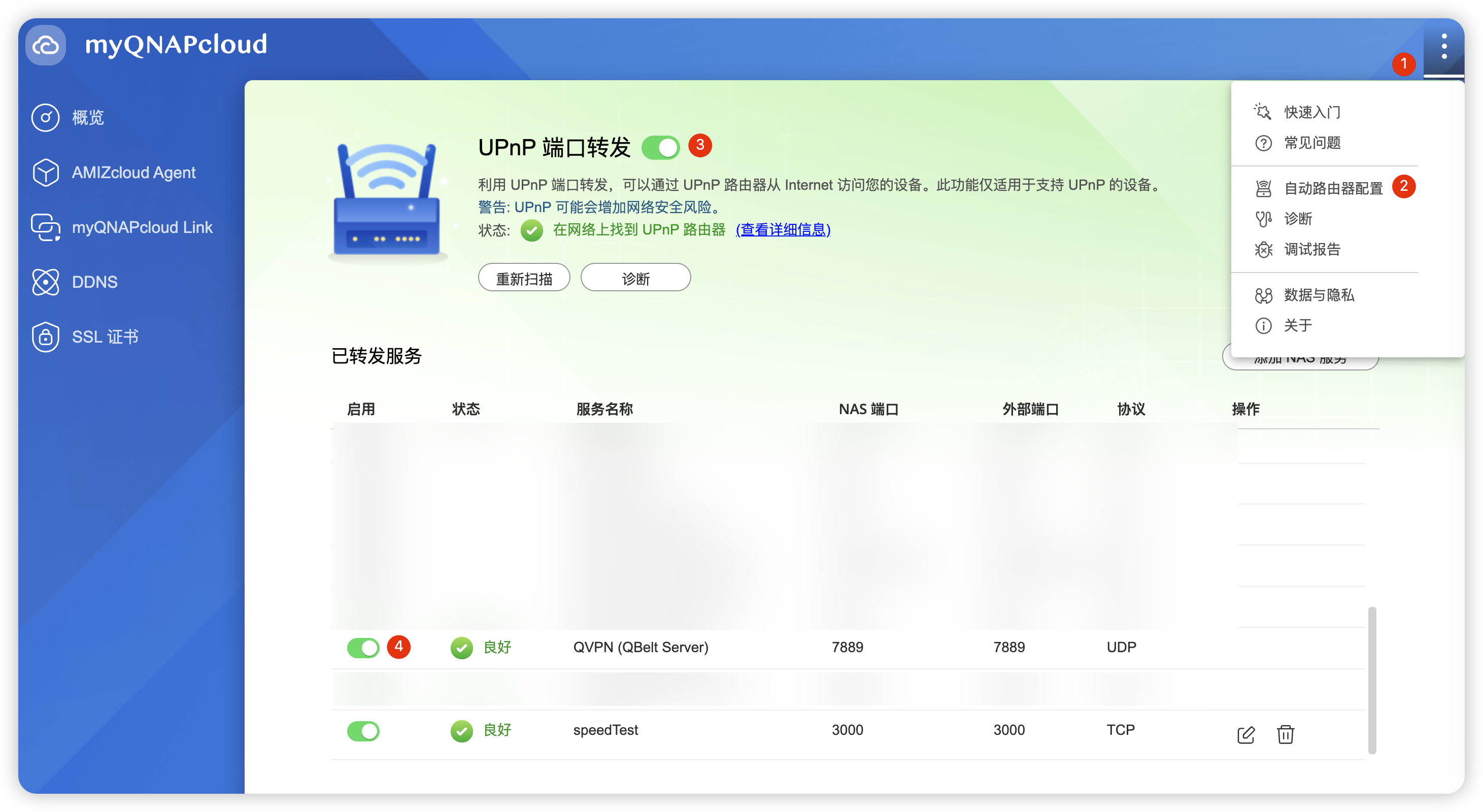
QVPN 客户端配置
客户端下载地址:QVPN Device Client
第一步:下载客户端
选择合适自己系统的客户端进行下载:
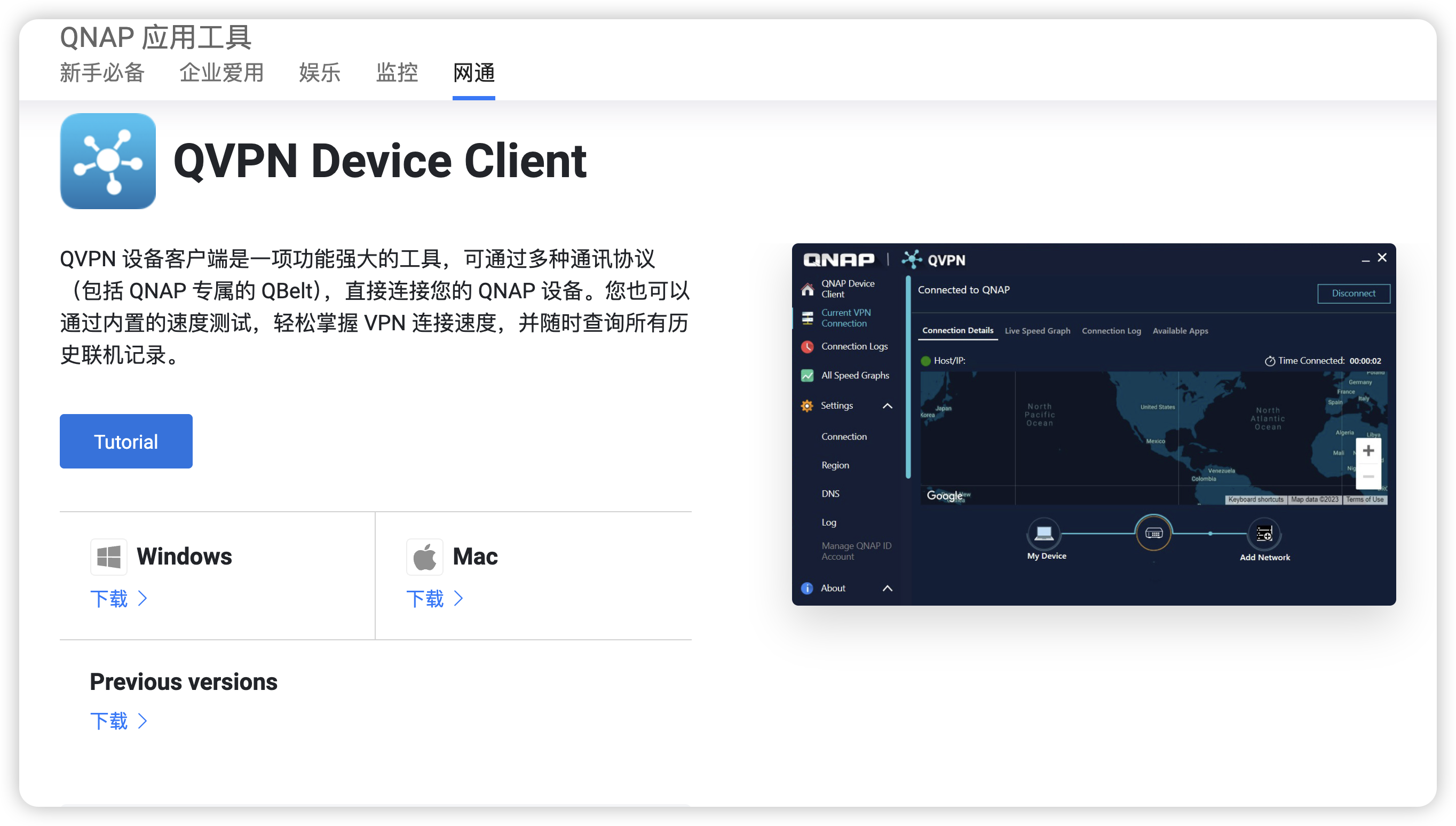
第二步:客户端配置
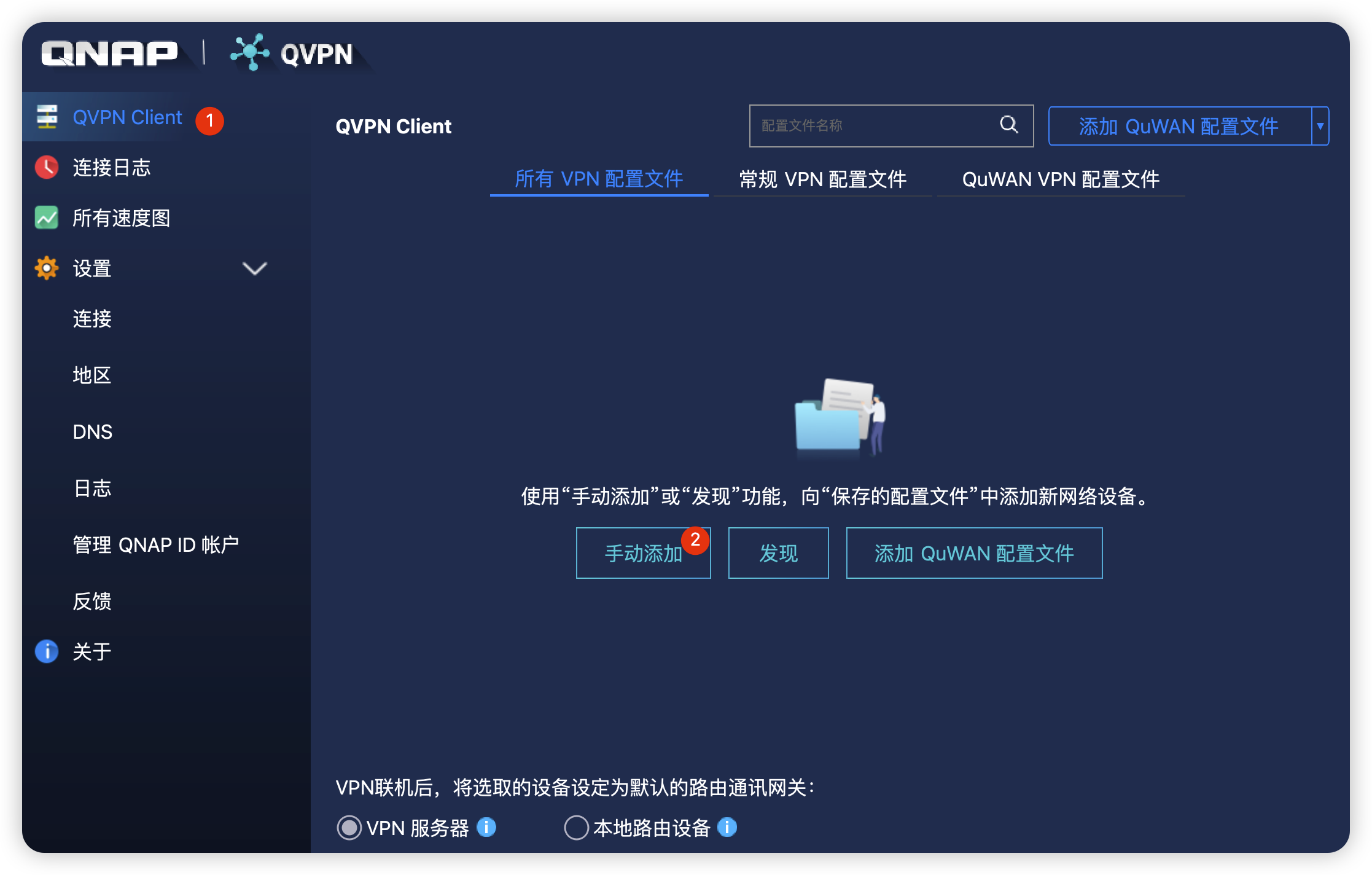
第三步:手动添加配置
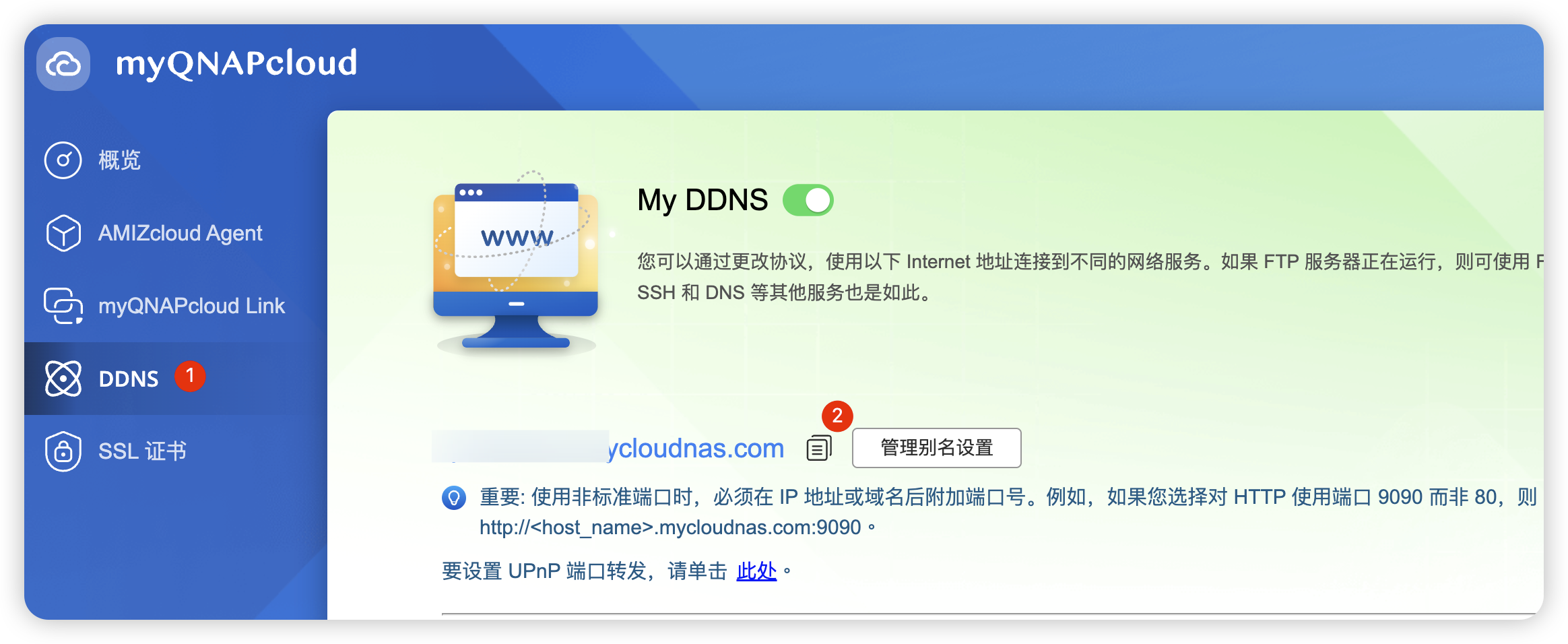
- 1️⃣ 打开
myQNAPcloud的DDNS模块 - 2️⃣ 复制
myQNAPcloud地址,后填入QVPN的客户端
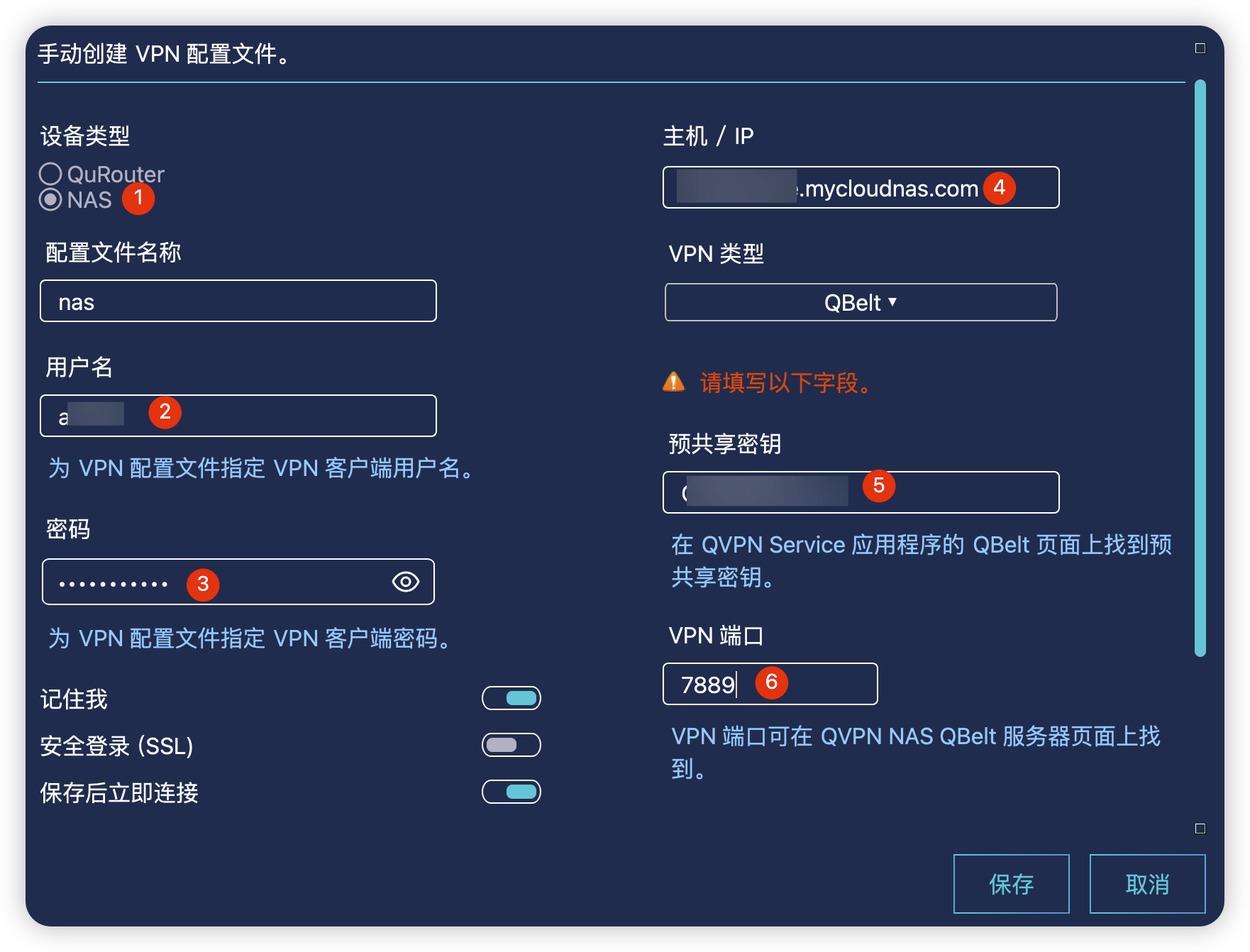
- 1️⃣ 选择nas选项;
- 2️⃣ ⚠️ 用户名是NAS的登录账户;
- 3️⃣ ⚠️ 密码是NAS的登录密码;
- 4️⃣ 主机名称填写
myQNAPcloud中DDNS里面的别名; - 5️⃣ 预共享密钥填写在 QVPN 服务端配置
QBelt是设置的密钥; - 6️⃣
QBelt设置的端口;
(⚠️ 预共享密钥 和 端口号 输入框是在点击保存按钮后,才会出现!)
第四步:登录账户
还可以登录一下账户,获得一些意想不到的效果吧。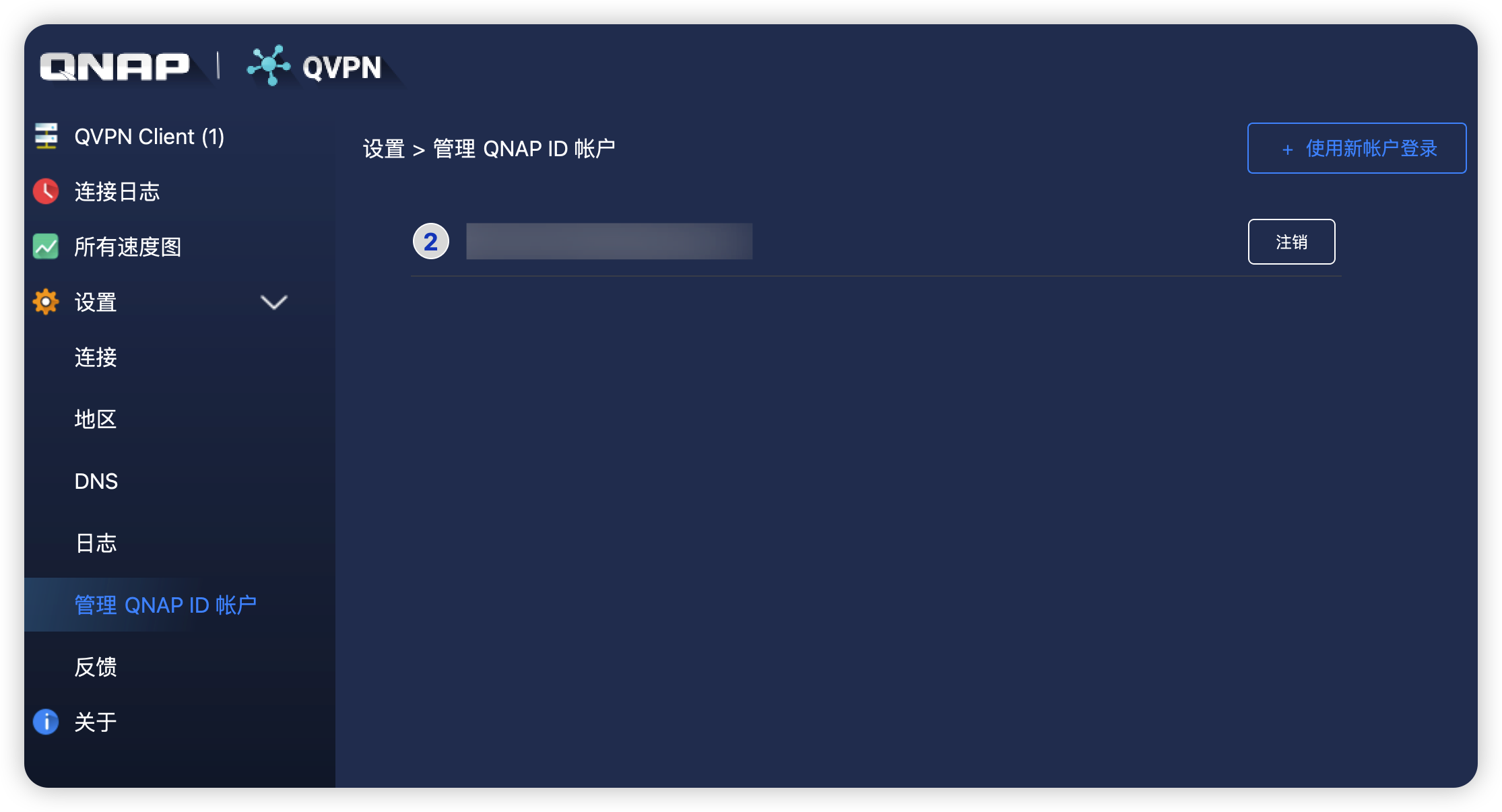
此时,QVPN应该可以正常链接了,效果如下: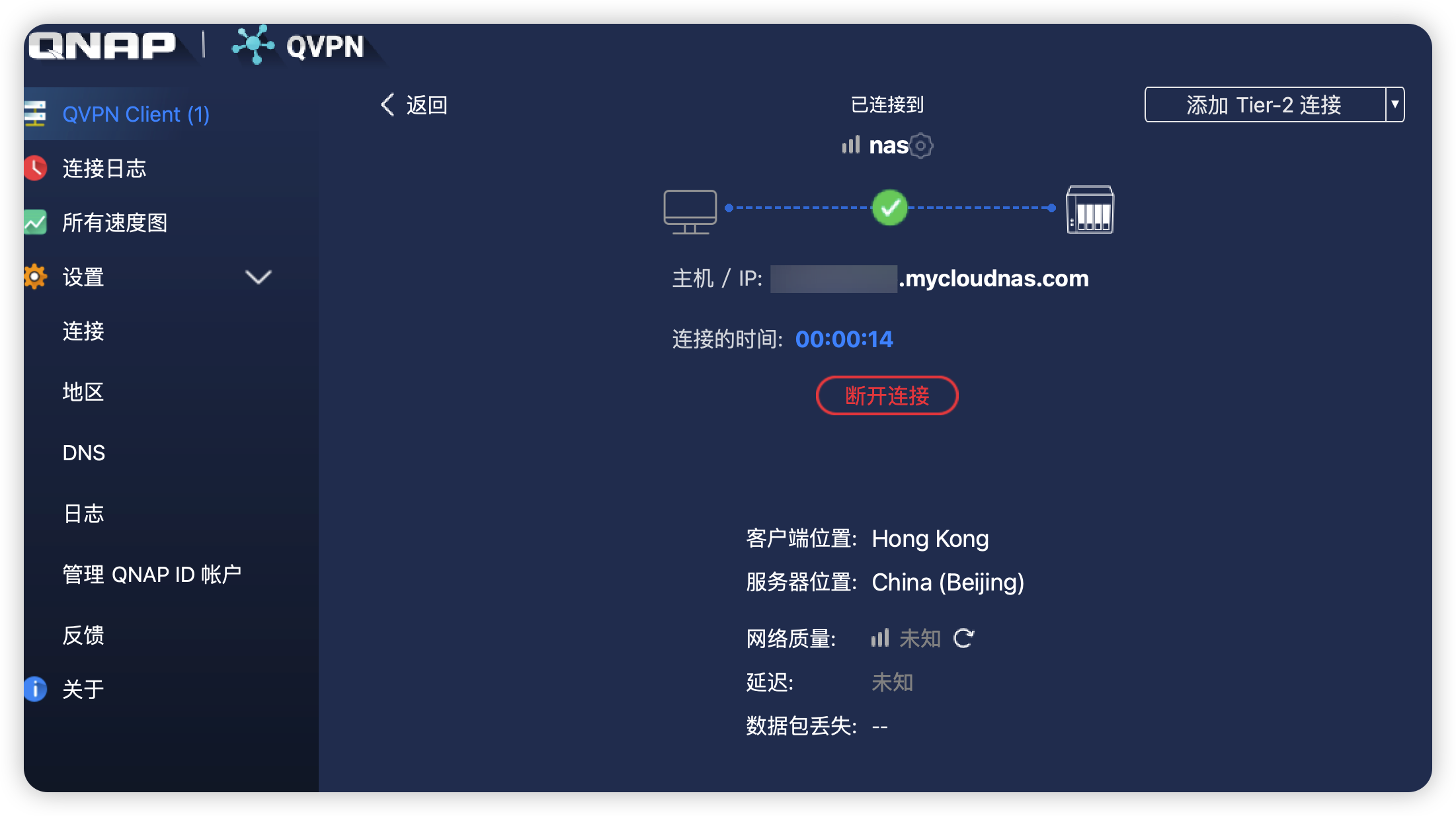
但是这时候有的小伙伴能正常访问内网中的应用,也有小伙伴访问不了,别着急,接着往下看!
PS:防火墙设置
如果VPN正常连接后,使用
NAS内网IP地址+端口号依然无法访问指定应用,这时候就要看看防火墙了,在NAS中打开设置(ControlPanel)-安全-允许/拒绝列表
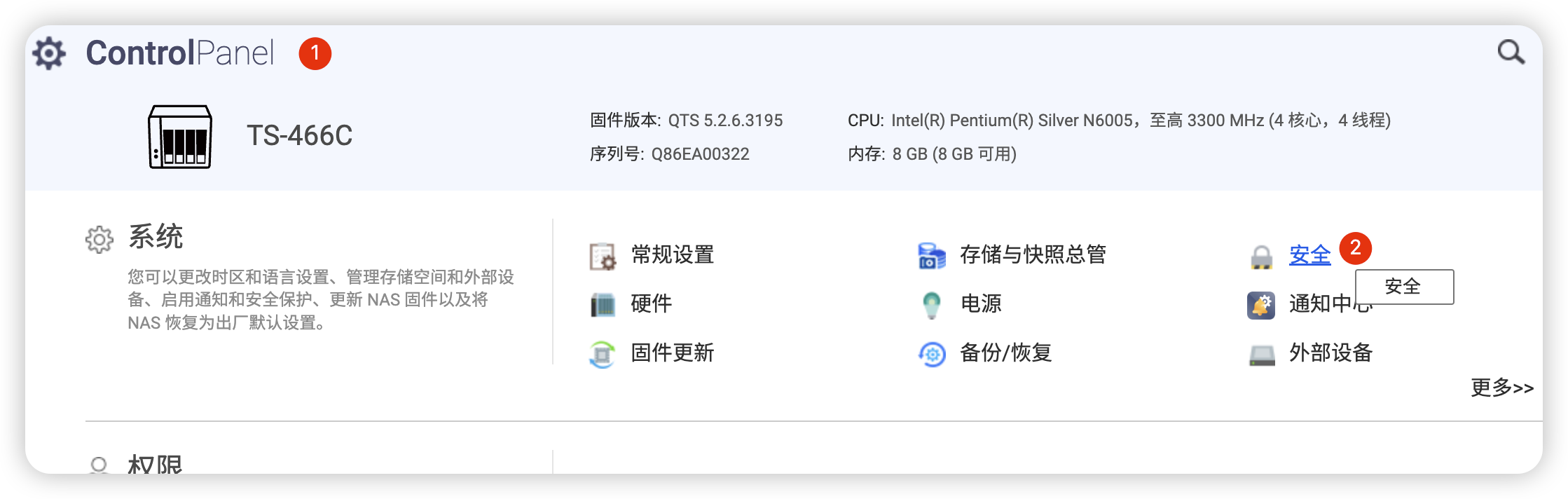
如果你勾选的是 进允许列表内的连接,那么就需要在列表中 添加如下配置项: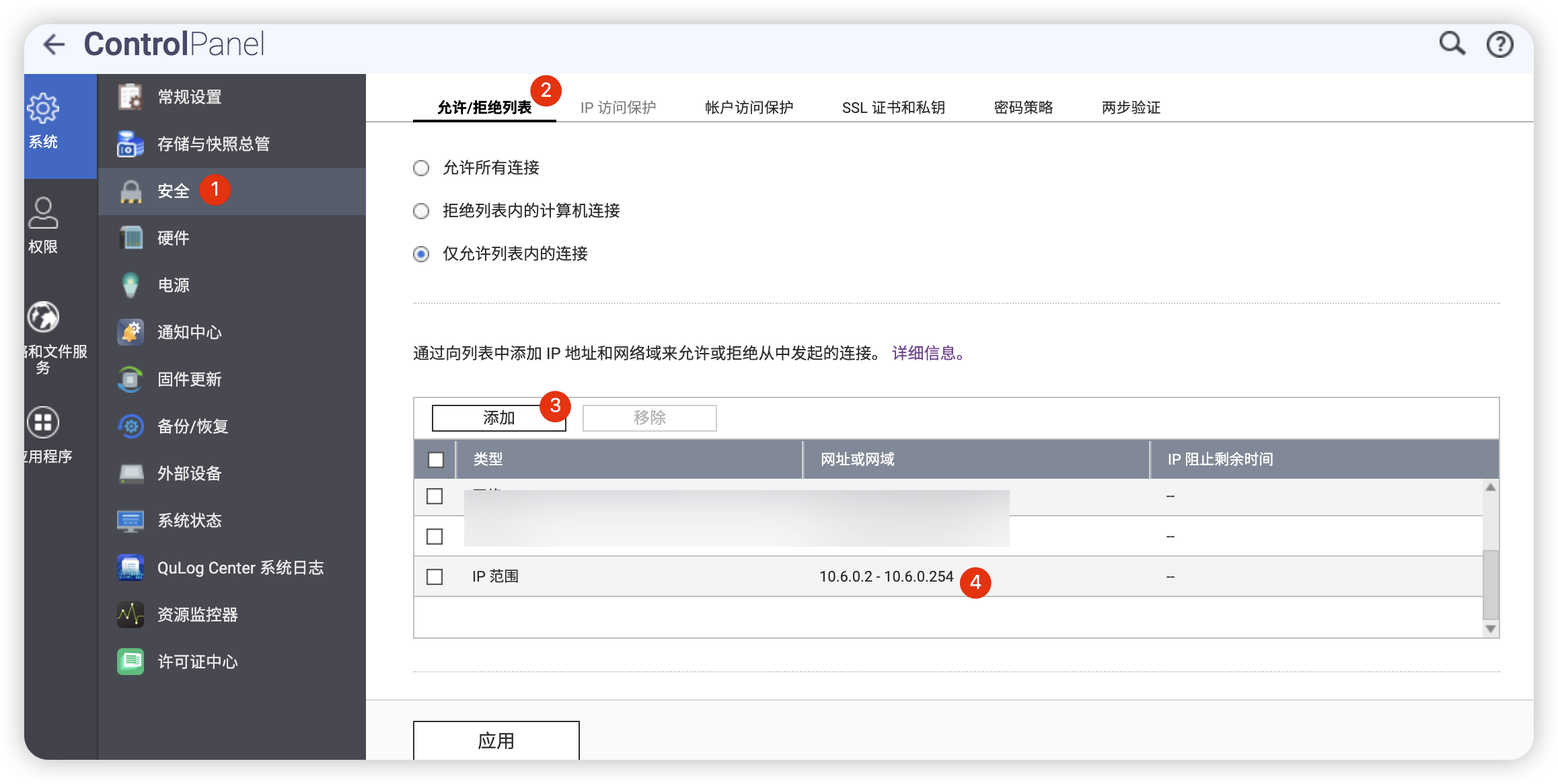
此时,再访问内网中的应该应该就OK了!